ENVI实习-高光谱遥感
- 格式:doc
- 大小:863.50 KB
- 文档页数:27

高光谱遥感图像预处理实验指导书一、实习目的通过高光谱遥感图像预处理的学习,使学生在课堂教学及实验课教学的基础上进一步将理论与实践相结合,消化和理解课堂所学理论知识,达到初步掌握利用ENVI等软件预处理高光谱遥感图像,并熟悉高光谱遥感图像预处理流程与方法的目的。
二、实习方式学生自学指导书为主,指导教师讲授为辅;利用计算机,结合相应遥感图像及ENVI软件的具体操作进行。
三、练习数据机载高光谱AVIRIS数据。
四、实习内容与要求掌握高光谱遥感图像预处理的理论与方法,利用ENVI中FLAASH大气校正工具和快速大气校正工具对高光谱数据进行大气校正及快速大气校正。
实验一、高光谱FLAASH数据大气校正实验目的:通过实验操作,掌握高光谱遥感图像FLAASH数据的大气校正的基本方法和步骤,深刻理解遥感图像大气校正的意义。
实验内容:ENVI软件中高光谱图像预处理模块下的图像大气校正。
高光谱图像的预处理主要是辐射校正,辐射校正包括传感器定标和大气校正。
辐射校正一般由数据提供商完成。
太阳辐射通过大气以某种方式入射到物体表面然后再反射回传感器,由于大气气溶胶、地形和邻近地物等影像,使得原始影像包含物体表面,大气,以及太阳的信息等信息的综合。
如果我们想要了解某一物体表面的光谱属性,我们必须将它的反射信息从大气和太阳的信息中分离出来,这就需要进行大气校正过程。
操作步骤:1.打开文件File→Open→CupriteAVIRISSubset.dat→打开。
2. FLAASH Atmospheric Correction Module Input Parameters设置在 Toolbox 中打开 FLAASH 工具Radiometric Correction/Atmospheric Correction Module/FLAASH Atmospheric Correction→双击启动→进入FLAASH Atmospheric Correction Module Input Parameters 面板。
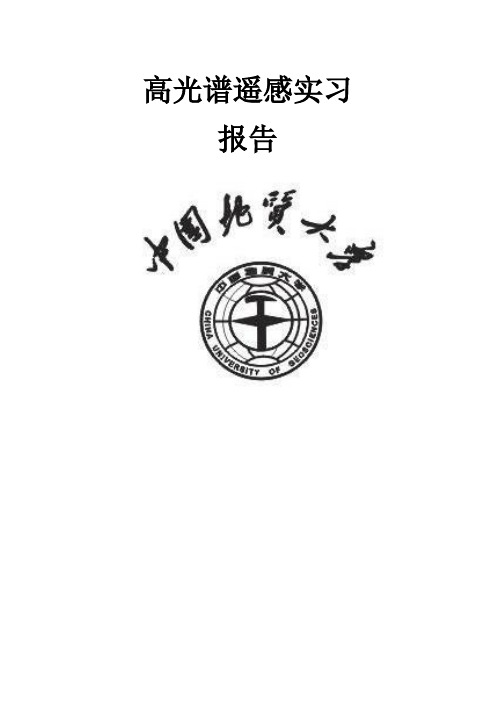
高光谱遥感实习报告1、通过给定的数据1DATA(excel文档格式)建立光谱库,并将该光谱库数据重采样至TM传感器的光谱分辨率。
1.1光谱库重采样使用“Spectral Libraries | Spectral Library Resampling”子菜单进行光谱库重采样。
在“Spectral Resampling Parameters”对话框里,选择“Input Data File” 作为重采样方法,第一步:出现“File Containing Output Wavelength”对话框时,点击需要的文件名。
此时是can_tmr.img作为参考文件,也就是说光谱库中的光谱将以TM的波长范围进行重采样。
如下系列图所示:第二步:点击【OK】开始重采样过程。
数据文件在它的相关文件头中,必须包含用于重采样的波长数值。
如果在文件头中,出现FWHM 值,它们也将用于重采样。
(1)在“Available Bands List”中出现重采样后的光谱库。
(2)通过光谱库查看功能查看重采样后的光谱数据。
第三步:通过光谱库查看重采样后的结果1.2光谱库建立操作步骤:第一步:选择“Spectral | Spectral Libraries | Spectral Library Builder”。
第二步:出现“Spectral Library Builder”对话框时,从“Data File” (ENVI图像文件)或ASCII File” 、或“File Input Spectrum”,为新库选择数据源。
第三步:出现“File Containing Output Wavelength”对话框时,用标准选择程序选择包含波长和可选项FWHM值的输入文件。
(1)当采用“Data File”,波长和FWHM 值(若存在)从ENVI 头文件中读取。
如图18.(2)当采用“ASCII File”, 必须选上包含波长值与FWHM (若存在)的列。

ENVI实习-高光谱遥感高光谱遥感第三次实习一、实习任务:运用MNF变换后的波段以及散点图工具提取端元运用MNF变换后的波段以及纯净像元指数工具以及N维可视化仪提取端元运用提取的端元进行分类和制图二、实习目标以及用时:学习运用ENVI软件进行纯净像元的提取方法三、教学方式:依据实习指导书进行实验,并完成实习报告四、使用器材:美国内华达的赤铜矿AVIRIS遥感数据,该数据已经经过ATREM大气校正,ENVI遥感软件五、具体实习过程本次实习主要内容:本章选用的实验数据是一幅经过校准的AVIRIS图像,处理的结果用于地质学应用,这主要是考虑到,到目前为止地质学研究仍然是高光谱遥感的主要应用领域之一。
在ENVI主菜单下选择:File > Open Image File,在打开的文件选择窗口中选择图像文件cup95eff,点击OK打开图像:这是一幅经过校准的有50个波段的AVIRIS图像,图中显示的是将第183、193、207波段分别赋红、绿、蓝合成的彩色图像。
我们可以打开它的2-D 散点图观察一下。
在主图像窗口中选择:Tools > 2-D Scatter Plots,在随即弹出的波段选择窗口中任意选择两个波段,点击OK构成2-D 散点图。
这里选择的是第172、173波段。
在这幅2-D三点图上我们可以观察到,在由172和173波段组成的光谱特征空间中图像上的点明显地呈线状点云分布,说明这两个波段的相关性极强。
遥感图像的某些波段之间往往存在着很高的相关性,直观上波段图像彼此很相似,从提取有用信息的角度考虑,有相当一部分数据是多余和重复的,解决这一问题的有效方法是进行特征提取和特征选择,去相关和分离噪声。
在多光谱遥感图像处理中,我们会采取PC旋转,但是相比之下,MNF变化更适用于高光谱遥感数据。
下面我们就用MNF 变换对图像进行处理。
最低噪声分数(MNF)变换用以确定图像数据的内在维度、隔离噪声以及降低后处理的计算要求。



envi遥感实验报告一、实验目的本次 envi 遥感实验的主要目的是通过实际操作和数据分析,熟悉envi 软件的基本功能和操作流程,掌握遥感图像的预处理、信息提取和分析方法,提高对遥感技术的应用能力和数据处理能力。
二、实验数据本次实验所使用的数据为 Landsat 8 卫星的多光谱遥感影像,包括波段 1-7 以及全色波段。
数据覆盖了_____地区,成像时间为_____。
三、实验环境实验使用的计算机配置为:处理器_____,内存_____,操作系统_____。
Envi 软件版本为_____。
四、实验步骤1、数据导入启动 envi 软件,选择“File”菜单中的“Open Image File”选项。
在弹出的文件选择对话框中,找到并选中要导入的遥感影像文件,点击“打开”按钮。
2、辐射定标在 envi 主菜单中,选择“Radiometric Correction”>“Radiometric Calibration”。
在弹出的“Radiometric Calibration”对话框中,选择要定标的影像文件,设置输出路径和文件名。
根据影像的传感器类型和波段信息,设置相应的参数,如增益、偏移等。
点击“OK”按钮,完成辐射定标。
3、大气校正选择“Radiometric Correction”>“Atmospheric Correction”>“FLAASH Atmospheric Correction”。
在弹出的“FLAASH Atmospheric Correction Input Parameters”对话框中,设置输入影像文件、输出路径和文件名、传感器类型、成像时间、地理位置等参数。
点击“OK”按钮,开始进行大气校正。
4、几何校正选择“Geometric Correction”>“Registration”>“Image to Image”。
在弹出的“Image to Image Registration”对话框中,选择基准影像和待校正影像,设置匹配点的数量和分布。
高光谱遥感——ENVI 4.8版本中的SPEAR Tools简介SPEAR Tools全称是光谱处理与分析工具(Spectral Processing Exploitation and Analysis Resource),在这里ENVI提供了一系列的处理工具,并形成向导引导使用者按照ENVI的标准处理影像。
SPEAR包含以下10个流程化处理模块:异常检测模块:搜索光谱不同的背景(谱异常)目标变化检测模块:检测统一地区不同时段光谱变化的异常谷歌地球桥接器:提供一个简单的方法将ENVI中的图像或矢量文件输出到Google Earth中道路提取模块:从影像中流程化提取道路信息水体提取模块:从影像中流程化提取河流,隐蔽水沟信息水的相对深度模块:从高光谱数据中快速获取感兴趣水域水的相对深度信息影像植被指数提取模块:快捷容易地确定植被的存在情况,并用多光谱图像可视化该植被的活力水平。
船只提取模块:船只提取模块,利用水和船的对比度。
以及船的纹理特征来提取船只信息。
1 异常检测模块(SPEAR Anomaly Detection)异常检测提供了一种方法来搜索光谱不同的背景(谱异常)目标,ENVI使用RXD异常探测算法来检测光谱信息异于影像背景值的目标。
由于植被在一些地区(比如在干燥的区域)光谱异常比较明显,SPEAR 异常检测模块提供了能够抑制植被的操作。
SPEAR异常检测模块能够依靠设定阈值来减小绝对误差。
SPEAR异常检测模块同时提供了滤波、核查和精度评定工具。
如果得出满意的结果,可以将其输出成shp文件的矢量格式。
从影像中提取异常信息操作流程如下:1.在ENVI主菜单栏下,选择Spectral > SPEAR Tools > Anomaly Detection。
弹出文件显示对话框,选择输入文件。
(输入的文件必须是能被ENVI识别的多光谱数据)设定保存路径。
2.设定算法模型,包括RXD、UTD、RXD-UTD。
高光谱遥感图像预处理实验指导书指导教师:赵泉华一、实习目的通过高光谱遥感图像预处理的学习,使学生在课堂教学及实验课教学的基础上进一步将理论与实践相结合,消化和理解课堂所学理论知识,达到初步掌握利用ENVI等软件预处理高光谱遥感图像,并熟悉高光谱遥感图像预处理流程与方法的目的。
二、实习方式学生自学指导书为主,指导教师讲授为辅;利用计算机,结合相应遥感图像及ENVI软件的具体操作进行。
三、练习数据机载高光谱AVIRIS数据。
四、实习内容与要求掌握高光谱遥感图像预处理的理论与方法,利用ENVI中FLAASH大气校正工具和快速大气校正工具对高光谱数据进行大气校正及快速大气校正。
实验一、高光谱FLAASH数据大气校正实验目的:通过实验操作,掌握高光谱遥感图像FLAASH数据的大气校正的基本方法和步骤,深刻理解遥感图像大气校正的意义。
实验内容:ENVI软件中高光谱图像预处理模块下的图像大气校正。
高光谱图像的预处理主要是辐射校正,辐射校正包括传感器定标和大气校正。
辐射校正一般由数据提供商完成。
太阳辐射通过大气以某种方式入射到物体表面然后再反射回传感器,由于大气气溶胶、地形和邻近地物等影像,使得原始影像包含物体表面,大气,以及太阳的信息等信息的综合。
如果我们想要了解某一物体表面的光谱属性,我们必须将它的反射信息从大气和太阳的信息中分离出来,这就需要进行大气校正过程。
操作步骤:1.打开文件File→Open→CupriteAVIRISSubset.dat→打开。
2. FLAASH Atmospheric Correction Module Input Parameters设置在Toolbox 中打开FLAASH 工具Radiometric Correction/Atmospheric Correction Module/FLAASH Atmospheric Correction→双击启动→进入FLAASH Atmospheric Correction Module Input Parameters 面板。
《遥感原理与应用》实习报告学院:班级:学号:姓名:中国矿业大学环境与测绘学院遥感实习2010年12月26日目录1、实验一高光谱数据分析 (2)2、实验二影像镶嵌 (15)3、实验三影像配准 (26)4、实验四非监督分类 (38)5、实验五监督分类 (41)6、实习总结 (49)实验一高光谱数据分析一、实验目的本专题旨在向用户介绍波谱库的概念,并描述如何从感兴趣区中提取波谱信息,然后还将进行彩色合成,并使用二维散点图进行简单的分类。
让学生学会如何使用ENVI 先进的高光谱工具对多光谱数据进行分析。
更好地理解高光谱处理的概念及其工具。
本专题将从特定矿物质的感兴趣区中提取其波谱曲线,并与波谱库中的波谱曲线进行比较,找出显示波谱信息的最佳RGB 彩色组合。
使用二维散点图定位独特的像元,探究其数据的分布特点,然后进行简单的分类。
二、实验数据介绍Imaging Spectrometer,简称为A VIRIS)所采集的表观反射率数据,该数据是美国内华达州(Nevada)Cuprite 地区的表观反射率数据,它使用ATREM 大气纠正建模软件进行了校正。
这个数据子集共包含50 个波段,波谱分辨率近似为10nm 宽,其波长范围为1.99~2.48μm。
三、实验内容本部分将介绍以下内容:波谱库操作、浏览和提取影像反射率波谱、ENVI 中感兴趣区(ROI)的定义及进行彩色合成影像的选取,其目的是为了鉴别波谱类型。
1加载A VIRIS影像数据并显示灰阶影像在 ENVI 主菜单中,选择 File → Open Image File,然后选择进入envi47/data目录。
选择zhumuqian 95_at.int 文件作为输入文件名,点击Open 弹出可用波段列表,它将列出 50 个波段的名字。
在可用波段列表对话框中,选择 Band 193(2.2008um),点击 Gray Scale 单选按钮,然后点击 Load Band。
高光谱遥感第三次实习一、实习任务:运用MNF变换后的波段以及散点图工具提取端元运用MNF变换后的波段以及纯净像元指数工具以及N维可视化仪提取端元运用提取的端元进行分类和制图二、实习目标以及用时:学习运用ENVI软件进行纯净像元的提取方法三、教学方式:依据实习指导书进行实验,并完成实习报告四、使用器材:美国内华达的赤铜矿AVIRIS遥感数据,该数据已经经过ATREM大气校正,ENVI遥感软件五、具体实习过程本次实习主要内容:本章选用的实验数据是一幅经过校准的AVIRIS图像,处理的结果用于地质学应用,这主要是考虑到,到目前为止地质学研究仍然是高光谱遥感的主要应用领域之一。
在ENVI主菜单下选择:File > Open Image File,在打开的文件选择窗口中选择图像文件cup95eff,点击OK打开图像:这是一幅经过校准的有50个波段的AVIRIS图像,图中显示的是将第183、193、207波段分别赋红、绿、蓝合成的彩色图像。
我们可以打开它的2-D散点图观察一下。
在主图像窗口中选择:Tools > 2-D Scatter Plots,在随即弹出的波段选择窗口中任意选择两个波段,点击OK构成2-D散点图。
这里选择的是第172、173波段。
在这幅2-D三点图上我们可以观察到,在由172和173波段组成的光谱特征空间中图像上的点明显地呈线状点云分布,说明这两个波段的相关性极强。
遥感图像的某些波段之间往往存在着很高的相关性,直观上波段图像彼此很相似,从提取有用信息的角度考虑,有相当一部分数据是多余和重复的,解决这一问题的有效方法是进行特征提取和特征选择,去相关和分离噪声。
在多光谱遥感图像处理中,我们会采取PC旋转,但是相比之下,MNF变化更适用于高光谱遥感数据。
下面我们就用MNF 变换对图像进行处理。
最低噪声分数(MNF)变换用以确定图像数据的内在维度、隔离噪声以及降低后处理的计算要求。
MNF变换的本质就是两个叠置的主成分变换。
第一次变换(基于估计的噪声协方差矩阵)用于分离和重新调节数据中的噪声。
第一步导致了转换数据的噪声个体的变异和波段与波段的不相关。
第二步是标准主成分变换。
在ENVI主菜单下选择:Transform > MNF Rotation > Forward MNF > Estimate Noise Statistics from Data。
变换完成后得到如下MNF特征值曲线,其横坐标为变换后的波段数(之所以只有25个波段是因为我在之前的MNF参数设置中更改了输出波段数),纵坐标为特征值。
把鼠标移到曲线上并点击左键,曲线上会出现一条以点击位置为交叉点的十字,同时在窗口左下角显示当前的波段数和其特征值。
特征值越高说明信息量越丰富另外,我们还可以利用2-D散点图检查去相关的情况。
以同样的方法打开2-D散点图,但需要注意的是我们要用MNF图像的第1、2波段,也就是信息最集中的两个波段构成散点图:可见,经过MNF变换后的图像波段之间的相关性有效地降低了,并且出现了多个拐点,这些拐点就是我们要找的端元——Endmembers。
在打开的散点图上点击鼠标中键会出现一个红色的小方块,在主图像窗口中对应这个小方块区域中的点同时呈现红色;在主图像窗口中点击鼠标左键,在散点图上对应点击位置的像素同时呈现红色。
这一功能方便我们察看图上像素点与散点图上的像素点的相互对应位置。
端元对应图像上的“纯”像元,是否能很好地提取它对于我们的分类是十分重要的。
下面的操作就是利用MNF处理后图像2-D散点图选择端元生成样本区用以分类的过程。
在打开的2-D散点图上利用ROI制图功能将点云拐角零散的几个点圈起来,并且不同的ROI用不同的颜色表示。
同时在图上这些ROIs也显示了出来。
在散点图窗口中选择:Options > Export All 将选择的区域输出为ENVI的ROIs,显示如下窗口:在此为了便于区分,我用Edit将每个样本区更名为其颜色的名称。
选好了样本区后还要对样本区中的点进行训练。
我接下来要进行的操作就是要通过链接2-D散点图和Z-剖面图察看样本区中点的光谱特征曲线,删除差别显著的点,达到训练样本区的目的。
在2-D散点图窗口中选择Options > Z-Profile ,在文件列表中选择反射数据CUP95EFF.INT,随即显示一个空白波段图。
在2-D散点图窗口中点击鼠标右键,在空白的2-D散点图窗口中就会出现当前的像素剖面图及其坐标值,将差别显著的点删去(用白色画样本区即可删除)。
训练完成后,在2-D散点图窗口中选择:Options > Mean All 提取各样本区的平均波谱曲线我们现在已经得到了七类地物,但还没有确定它们的种类。
在此,我们可以运用ENVI 的波谱分析功能来解决。
波谱分析首先需要打开一个波谱库,然后将未知波谱与波谱库中的波谱进行匹配处理,并得出一系列匹配系数,系数越大就说明与这种地物越匹配。
下面就进行具体的说明。
在ENVI主菜单下选择:Spectral > Spectral Analyst,在弹出的窗口中选择波谱库,在此我们选择USGS(美国地质调查局)波谱库,点击OK,在弹出的“Edit Identify Methods Weighting”窗口中设定计算参数后点击OK,随即弹出波谱分析窗口,点击Apply,在弹出的输入波段列表中选择我们要鉴别的波谱。
选择一个待鉴别的波谱后波谱分析窗口中就会显示这一波谱与波谱库中的波谱匹配分析的结果,如下图:从结果来看,这一类显著匹配明矾石,所以我们基本上可以将这类定为“明矾石”。
双击列表中的第一个波段名称绘制未知波段,波谱库波谱也会同时显示以作比较:依此方法将其余的几类逐一进行分析,确定其特征,并更改类别名称。
通过分析我们发现最后两类显示了极其相似的特征,即中长石特征,于是我把这两类合并。
在ROIs Tools窗口中选择Option > Merge Regions。
弹出如下窗口,选择基准类及合并类后点击OK即完成合并。
在保存了新的样本区文件后,就可以利用适当的监督分类方法进行分类了。
以上介绍的是通过2-D散点图定义样本区的方法,对于高光谱遥感来说由于其数据特点,考虑到运用n-D散点图分析效果可能会更好。
此外在得到MNF处理图像以后通常还用到其它一些处理方法,下面就一一介绍。
像素纯度指数(PPI)是一种在多光谱和高光谱图像中寻找波谱最纯的像元的方法。
波谱最纯像元与混合的端元相对应。
像素纯度指数通过迭代将N-D散点图影射为一个随机单位向量。
每次影射的极值像元被记录下来,并且每个像元被标记为极值的总次数也记下来。
一幅“像素纯度图像”被建立,在这幅图像上,每个像素的DN 值与像元被标记为极值的次数相对应。
下图概括ENVI中PPI的使用过程:在ENVI主菜单下选择:Pixel Purity Index > [FAST]New Output Band,选择前面得到的MNF图像进行PPI处理。
经过10000次迭代后得到的PPI图像如下所示:越亮的像素说明它被标记为极值的次数越多相应地也越纯;相反,暗一些的图像纯度就低。
在主图像窗口中选择:Enhance > Interactive Stretching 尝试不同的交互式拉伸以理解PPI图像的直方图和数据分类。
上图显示的是一个输入和一个输出直方图的比较窗口,在图中显示了当前的输入数据和各自拉伸的结果。
两条垂直的星布线标志着当前拉伸的最小值和最大值。
在窗口的底部列出了拉伸类型和直方图的来源。
拖拽星布线的最大值和最小值,然后点击“Apply”,拉伸将自动执行。
这幅PPI图像是前面的MNF图像经过一万次迭代得到的结果,图像上像素点的值表明了它在迭代过程中有多少次作为极值像元被记录下来。
这些数值显示了每个像素周围的数据云的局部突面程度以及每个像素和数据的突起外壳的亲近程度。
简言之,值越高越接近n-D散点图的数据源拐角,拥有这些值的数据,其纯度比值低的像素高。
零值像素是从未被作为极值的像素。
下面要执行的操作是由PPI图像生成样本区。
在ROIs Tool对话框中选择Options > Band Threshold to ROI 建立一个只包含拥有高PPI值像素的ROI。
选择输入的PPI文件,在弹出的对话框中输入最小极限值:点击“OK”,即生成包含在迭代过程中100次以上作为极值的最纯像素的ROI。
从下图中可以看出有2989个符合条件的点被提取出来,生成了红色的样本区。
生成的ROI包含最纯像素的位置,但却没有区分它们相应的端元。
N维空间观察仪可以帮我们解决这个问题。
波谱可以被认为是n-D散点图中的点(其中n是波段数)。
n-D空间中的点坐标由n个值组成,它们只是一个给定像元的每个波段中波谱辐射或反射值。
这些点在n-D空间中的分布可以用来估计波谱的端元数以及它们的纯波谱信号数。
N维观察仪为N维空间中选择端元提供了一个交互式工具。
n-D观察仪用于连接最小噪声分数转换(MNF)和要定位、识别的纯净像元指数,并收集数据集中最纯的像元和极值波谱反应。
n-D观察仪允许数据在N维空间中交互式旋转,选择像元组进行分类,以及聚集类,使其它类的选择更容易。
选择的类可以输出到ROIs,并用作分类、不混溶和匹配的滤波技术的输入。
在ENVI主菜单中选择Spectral >n-Dimensional Visualizer > Visualize with New Data,在弹出的对话框中选择前面处理好的MNF文件,选择其前十个波段进行观察。
这里默认使用刚才生成的只拥有高PPI 值的ROI。
如果有多个可选择的ROIs,它会让你选择用哪一个。
点击ROI后将弹出可以选择1到10波段的N维控制对话框和N维散点图窗口。
选择前五个波段构成n-D 散点图。
并选择n-D控制对话框中的Options > Show Axes选项。
随后在n-D控制窗口中点击Start进行旋转:这是一个N维空间散点图的任意位置的动态显示功能,在这个模型中,小于输入波段数的任意多的波段都能同时被检查。
在这一过程中我们可以切实感受到N维数据在空间中的分布,可以确定数据真的是高维的,可见对于处理高光谱图像数据二维散点图是无法满足要求的。
运用N维观察器进行动态旋转观察,当出现感兴趣的位置时停止旋转,选择一种颜色将点云的拐角处圈起来作为一个ROI,点击鼠标左键对ROI进行定义,点击右键完成ROI的建立。
继续旋转,根据需要对类进行修改。
以下的关于定义样本区、训练样本区、波谱分析法确定地物类别(测试波谱和波谱库中的波谱进行比较)等操作均与前面介绍的用2-D散点图生成样本区的一系列操作类似,在此就不一一赘述了。